Asterisk adalah platform PBX sumber terbuka yang popular untuk membangunkan aplikasi komunikasi seperti pelayan persidangan dan pintu masuk VoIP. Ini digunakan oleh individu, perniagaan kecil, perusahaan besar, dan pemerintah di seluruh dunia.
Ciri-ciri tanda bintang termasuk mel suara, muzik ditahan, panggilan persidangan, giliran panggilan, rakaman panggilan, tindak balas suara interaktif, pesanan SMS, dan banyak lagi.
Tutorial ini menerangkan cara memasang Asterisk di Ubuntu 20.04.
Repositori Ubuntu merangkumi versi Asterisk yang lebih lama. Kami akan memasang Asterisk terbaru dari kod sumber.
Prasyarat #
Pasang pakej berikut yang diperlukan untuk memuat turun dan membina Asterisk:
sudo apt kemas kinisudo apt install wget build-essential git autoconf subversion pkg-config libtool
Memasang DAHDI dan LibPRI #
DAHDI adalah satu set pemacu dan utiliti yang membolehkan Asterisk berkomunikasi dengan telefon analog dan digital. Perpustakaan LibPRI membolehkan Asterisk berkomunikasi dengan sambungan ISDN. Sekiranya anda tidak memerlukan perpustakaan ini, anda boleh melangkau bahagian ini.
Tukar ke / usr / src direktori dan muat turun dan pasang DAHDI:
cd / usr / src /sudo git clone -b git seterusnya: // git.tanda bintang.org / dahdi / linux dahdi-linuxcd dahdi-linuxsudo buatsudo buat pasang
cd / usr / src /sudo git clone -b git seterusnya: // git.tanda bintang.org / dahdi / alat dahdi-alatcd dahdi-alatsudo autoreconf -isudo ./ konfigurasikansudo buat pasangsudo buat install-configmodul sudo dahdi_genconf
Jalankan arahan berikut untuk membina LibPRI:
cd / usr / src /sudo git clone https: // gerrit.tanda bintang.org / libpri libpricd libprisudo buatsudo buat pasang
Memasang Asterisk #
Klon sumber Asterisk di / usr / src direktori:
cd / usr / src /sudo git clone -b 18 https: // gerrit.tanda bintang.org / asterisk asterisk-18
Pada masa penulisan, Asterisk versi terbaru ialah 18.x. Sekiranya terdapat versi baru yang tersedia, ubah nombor cawangan dalam perintah di atas.
Sebelum meneruskan langkah seterusnya, ubah ke direktori sumber Asterisk:
cd asterisk-18 /Muat turun sumber MP3 yang diperlukan untuk membina modul MP3 dan gunakan fail MP3 di Asterisk:
sudo contrib / scripts / get_mp3_source.shJalankan install_prereq skrip untuk memasang kebergantungan yang diperlukan:
sudo contrib / scripts / install_prereq installThe konfigurasikan skrip melakukan beberapa pemeriksaan untuk memastikan semua kebergantungan pada sistem anda ada. Jalankan skrip dengan menaip:
sudo ./ konfigurasikanLangkah seterusnya adalah memilih modul yang ingin anda susun dan pasang. Akses menu, dengan menaip:
sudo buat pilihan menuPilih pilihan "format_mp3" untuk memberitahu Asterisk untuk membina modul MP3:
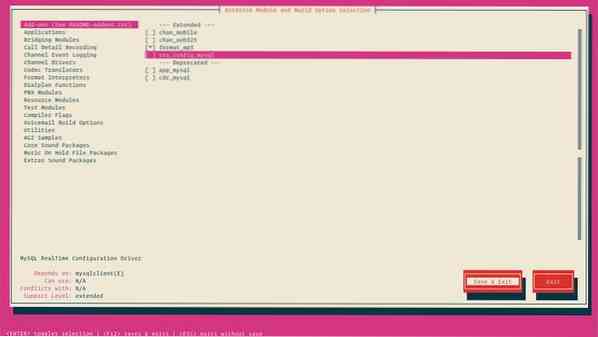
Setelah selesai, beralih ke butang "Simpan dan Keluar" dan tekan "Enter".
Mulakan proses penyusunan:
sudo buat -j2Penyusunan mungkin memerlukan sedikit masa, bergantung pada sistem anda. Anda boleh mengubah suai -j bendera mengikut bilangan teras dalam pemproses anda.
Setelah selesai, pasang Asterisk dan modulnya dengan menaip:
sudo buat pasangAnda boleh memasang fail konfigurasi generik dengan dokumentasi rujukan dengan menaip:
sudo buat sampelAtau pasangkan fail konfigurasi PBX asas:
sudo buat asas-pbxLangkah terakhir adalah memasang skrip init Asterisk dengan menaip:
sudo buat konfigurasiIa juga merupakan idea yang baik untuk dijalankan ldconfig untuk mengemas kini cache perpustakaan yang dikongsi:
sudo ldconfigMembuat Pengguna Asterisk #
Secara lalai, Asterisk berfungsi sebagai pengguna root. Kami akan membuat pengguna sistem baru dan mengkonfigurasi Asterisk untuk dijalankan sebagai pengguna yang baru dibuat atas alasan keselamatan.
Jalankan arahan berikut untuk membuat pengguna sistem baru bernama tanda bintang:
sudo adduser --system --group --home / var / lib / asterisk --no-create-home --gecos "Asterisk PBX" asteriskUntuk mengkonfigurasi Asterisk untuk dijalankan sebagai tanda bintang pengguna, buka / etc / default / asterisk memfailkan dan melepaskan dua baris berikut:
sudo nano / etc / default / asteriskAST_USER = "asterisk" AST_GROUP = "asterisk" Tambah tanda bintang pengguna ke dailan dan audio kumpulan:
sudo usermod -a -G dialout, asterisk audioKami juga perlu mengubah kepemilikan dan kebenaran semua fail dan direktori asterisk supaya asterisk pengguna dapat mengakses fail tersebut:
sudo chown -R asterisk: / var / lib, log, run, spool / asterisk / usr / lib / asterisk / etc / asterisksudo chmod -R 750 / var / lib, log, run, spool / asterisk / usr / lib / asterisk / etc / asterisk
Memulakan Asterisk #
Sekarang anda sudah siap, mulakan perkhidmatan Asterisk dengan arahan berikut:
sudo systemctl mulakan tanda bintangUntuk mengesahkan bahawa Asterisk sedang berjalan, sambungkan ke antara muka baris perintah (CLI) Asterisk dengan menaip:
sudo asterisk -vvvrAnda akan melihat permintaan Asterisk CLI lalai:
Bersambung dengan Asterisk GIT-18-263f906af4 yang sedang berjalan di ubuntu2004 (pid = 91303) ubuntu2004 * CLI> Langkah terakhir adalah membolehkan perkhidmatan Asterisk dimulakan dengan boot dengan:
sudo systemctl mengaktifkan tanda bintangMengkonfigurasi Firewall #
Firewall akan melindungi pelayan anda daripada lalu lintas yang tidak diingini.
Sekiranya anda tidak mengkonfigurasi firewall pada pelayan anda, anda boleh menyemak panduan kami tentang cara memasang firewall dengan ufw di ubuntu
Secara lalai, SIP menggunakan port UDP 5060, untuk membuka port yang dijalankan:
sudo ufw membenarkan 5060 / udpSekiranya anda mengaktifkan Real Time Protocol (RTP), anda juga perlu membuka rangkaian port berikut:
sudo ufw membenarkan 10000: 20000 / udpJangan ragu untuk menyesuaikan firewall mengikut keperluan anda.
Kesimpulan #
Kami telah menunjukkan kepada anda cara memasang versi Asterisk terbaru dari sumber di Ubuntu 20.04.
Untuk mengetahui lebih lanjut mengenai cara mengkonfigurasi dan menggunakan Asterisk, periksa dokumentasi rasmi dan
Sekiranya anda menghadapi masalah atau mempunyai maklum balas, tinggalkan komen di bawah.
 Phenquestions
Phenquestions



